Ecco come preparare correttamente i file di stampa
Per garantire un’elaborazione rapida del tuo ordine, ti invitiamo a rispettare le specifiche tecniche che troverai in questa pagina. Puoi realizzare file pronti per la stampa, conformi ai nostri requisiti utilizzando software grafici come Adobe Illustrator, InDesign o ArtPro.
Non sei sicuro che i tuoi file di stampa siano impostati correttamente? Nessun problema: ci pensiamo noi!
Con il nostro servizio di correzione file di stampa hai la possibilità di scegliere, in base al tipo di intervento necessario, tra il pacchetto Smart (a partire da 30 € + IVA) e il pacchetto Pro (a partire da 65 € + IVA). Come funziona? Seleziona il pacchetto che preferisci e carica i tuoi file: il nostro team grafico si occuperà del resto.
Verificheremo e correggeremo i tuoi file secondo gli standard di stampa richiesti. Al termine riceverai un report dettagliato con gli errori riscontrati e le modifiche effettuate.
Informazioni importanti per creare il tuo file:
Formato del file:
Abbondanza:
2,5 mm su tutti i lati
Margine di sicurezza interno:
2 mm → (durante la produzione possono verificarsi minime variazioni nel taglio)
Profilo colore:
CMYK
Caratteri tracciabili
Risoluzione minima:
250 dpi
Risoluzione consigliata per le immagini:
300 dpi
Risoluzione consigliata per grafiche vettoriali:
1.200 dpi
Colore del testo:
contrasto elevato con lo sfondo
Struttura dell'etichetta
A seconda del design della tua etichetta e delle finiture che desideri, la struttura potrebbe essere la seguente. Nota bene: in questo esempio abbiamo incluso tutti i livelli che potrebbero essere necessari. Gli elementi standard sono contrassegnati in blu scuro.
Fustella
Verniciatura spot digitale
Stampa a caldo
Stampa digitale (CMYK)
Etichetta autoadesiva / Materiale
Materiale di trasporto
Passo dopo passo
Video tutorial
Scopri come preparare file pronti per la stampa con i nostri semplici video tutorial. Ti mostreranno tutti i passaggi importanti per ottenere stampe perfette.
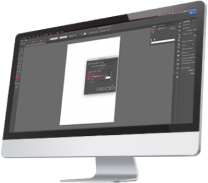
Non sei ancora sicuro?
Servizio di correzione
Il nostro team di professionisti renderà il file della tua etichetta, pronto per la stampa.
Per creare file pronti per la stampa, ti consigliamo di utilizzare software come Adobe InDesign o Illustrator.
I file di stampa devono essere realizzati nel formato finale dell’etichetta, con un’abbondanza (pagine al vivo) impostata a 2,5 mm su tutti i lati. Durante l’inserimento dell’ordine devi indicare le dimensioni finali della tua etichetta: l’abbondanza verrà aggiunta automaticamente.
La tavola di disegno deve corrispondere al formato finale dell’etichetta, in quanto definisce l’area di stampa. Assicurati di impostare un’abbondanza di 2,5 mm su tutti i lati nelle impostazioni del documento. Per salvare correttamente l’abbondanza nel PDF, attiva l’opzione “Usa impostazioni pagine al vivo documento” nella sezione “Indicatori e pagine al vivo” al momento dell’esportazione. (*in Adobe Illustrator)
Assicurarsi che tutti gli elementi importanti, come testo o grafica, si trovino all’interno del contorno della linea di taglio e del margine di sicurezza. Tutti gli elementi che si trovano all’esterno non potranno essere stampati o potrebbero essere tagliati.
Il contorno della fustella (spessore linea minimo 0,2 mm) deve essere definito nel file PDF come colore tinta piatta con il nome Fustella e impostato su sovrastampa. La fustellatura può essere eseguita sia esternamente che internamente all’etichetta. In caso di fustellature interne, ti invitiamo a contattare il nostro servizio clienti. Nota bene: se ordini etichette rettangolari, queste vengono fustellate di default con un raggio d’angolo di 0,5 mm. Qualsiasi forma diversa deve essere richiesta come forma personalizzata, con il tracciato della fustella correttamente impostato nel file.
Gli elementi grafici e testuali presenti nel file di stampa devono rispettare un margine interno di sicurezza di almeno 2 mm rispetto alla linea di taglio. Se la grafica prevede un bordo stampato, questo deve avere uno spessore minimo di 2 mm. Qualora questo parametro non venisse rispettato, vi è il rischio che alcuni elementi vengano omessi o che l’etichetta risulti decentrata.
Inserisci i colori Pantone come tinte piatte nel file, altrimenti non potremo considerarli durante la produzione. La denominazione del colore speciale deve corrispondere esattamente al nome originale Pantone. Ti ricordiamo che accettiamo esclusivamente colori Pantone originali dalle mazzette Coated (Pantone® C) e Uncoated (Pantone® U). Assicurati di indicare il colore nel file come tinta piatta utilizzando il nome ufficiale Pantone.
Di norma, tutti gli ordini su etichetta.it vengono stampati in quadricromia (CMYK). Eventuali colori Pantone indicati nel file verranno simulati nel modo più fedele possibile. A seconda della tonalità, per migliorare la resa cromatica è possibile l’aggiunta di arancione, viola e verde.
Nota bene: non è garantita una simulazione perfetta di tutti i colori Pantone e alcuni colori, come toni metallici o colori neon, non possono essere riprodotti fedelmente con la stampa digitale.
Approfondisci il tema della stampa con colori Pantone. Possiamo stampare con colori Pantone originali, ma questa opzione comporta un costo aggiuntivo. Inviaci la tua richiesta: valuteremo quantità e colore per prepararti un preventivo su misura.
I colori in CMYK non sono coprenti su polipropilene trasparente o su carta argento metallizzato.
In questi casi, il materiale sottostante risulta visibile. Ciò rende necessaria l’utilizzo del bianco opaco HPI-White come colore aggiuntivo. Questo dovrà essere impostato su sovrastampa quando utilizzato come base per altri colori.
Se invece il bianco deve essere visibile come testo o grafica, questi elementi non devono essere impostati su sovrastampa.
Scegliendo il nero come unico colore sul calcolatore, questo deve essere impostato sul file come nero 100% K (Key), non deve essere impostato in sovrastampa.
Per un nero particolarmente coprente non dovrai aggiungere il ciano. In questo caso ti consigliamo di attivare la stampa con doppio passaggio di nero (nero intenso).
Se ci carichi file preparati nello spazio colore RGB, questi verranno convertiti automaticamente in CMYK senza preavviso.
Durante questa conversione possono verificarsi variazioni cromatiche, per le quali non possiamo assumerci responsabilità.
In alcuni casi, i nostri grafici possono ingrandire o ridurre i file fino a 2 mm.
Questa operazione viene effettuata per evitare bordi bianchi o il taglio di contenuti importanti.
L’area da laminare a caldo deve essere definita sul file come colore tinta piatta con il nome Hotfoil.
Tutte le aree destinate alla stampa a caldo devono essere inoltre impostate su sovrastampa e avere uno spessore minimo delle linee di 0,2 mm.
Le aree vuote interne (spazi negativi) devono avere una dimensione minima di 0,4 mm.
La stampa a caldo è possibile solo su superfici piene: non sono consentite sfumature!
Nel nostro tutorial ti mostriamo passo dopo passo come impostare correttamente la stampa a caldo.
Spessore linea: minimo 0,2 mm
Spazi vuoti: minimo 0,4 mm
Cornici al taglio: minimo 2 mm
Altro: dettagli molto fini non sono compatibili con superfici estese di stampa a caldo. Le aree molto grandi possono essere realizzate solo parzialmente, poiché possono verificarsi interruzioni nella lamina. In questi casi, è necessario un controllo accurato del file da parte nostra. Contattaci prima dell’invio.
Nel caso di una verniciatura spot digitale, detta anche Spot Varnish, alcune aree dell’etichetta vengono rifinite in modo selettivo con della vernice, creando un effetto che si distingue sia visivamente che al tatto rispetto al resto della superficie.
L’area da rifinire deve essere impostata come colore tinta piatta.
Tutte le aree con verniciatura parziale devono essere impostate su sovrastampa e rispettare gli spessori minimi per linee e spazi vuoti.
Spessore linea: minimo 0,3 mm
Spazi vuoti: minimo 0,7 mm
Cornici al taglio: gli elementi con verniciatura spot non devono aderire al bordo dell’etichetta e non possono essere tagliati.
La goffratura a secco è una tecnica classica di finitura nella stampa di etichette
Crea una deformazione parziale del materiale, percepibile al tatto.
L’area da rilievo deve essere impostata come colore tinta piatta, su sovrastampa, e deve rispettare gli spessori minimi previsti per linee e spazi vuoti.
Spessore linea: minimo 0,4 mm
Spazi vuoti: minimo 0,4 mm
Cornici/elementi al taglio: gli elementi da goffrare non devono aderire al bordo dell’etichetta e non possono essere tagliati.
Altro: la goffratura a secco non è indicata per superfici troppo estese, poiché l’effetto rilievo risulterebbe poco percepibile.
La stampa a caldo in rilievo combina la goffratura a secco con la stampa a caldo.
Il risultato è una lamina in rilievo verso l’alto che valorizza al massimo gli elementi evidenziati.
Come per le altre finiture, l’area da rilievo va definita come colore tinta piatta.
Tutte le aree interessate devono essere impostate su sovrastampa e rispettare gli spessori minimi di linee e spazi vuoti.
Spessore linea: minimo 0,4 mm
Spazi vuoti: minimo 0,4 mm
Cornici/elementi sui bordi: non sono consentiti nel caso di stampa a caldo in rilievo, poiché gli elementi in rilievo non possono essere tagliati.
Per le aree rifinite solo con stampa a caldo (senza rilievo), le cornici tagliate devono avere uno spessore minimo di 2 mm.
Altro: tutti gli elementi destinati al rilievo vengono rifiniti anche con lamina a caldo.
Tuttavia, nella stampa a caldo in rilievo è possibile includere anche aree rifinite solo con stampa a caldo, senza effetto rilievo.
Le superfici trattate esclusivamente con lamina a caldo risultano piatte.
L’uso di diversi livelli nel design dell’etichetta permette di creare effetti visivi e tattili sorprendenti.
Per garantirti il miglior risultato di stampa, abbiamo bisogno dei tuoi file in formato PDF.
Consulta la nostra pagina dedicata alle linee guida per i file di stampa.
Lì troverai tutte le indicazioni su come preparare correttamente i tuoi dati grafici, inclusa la configurazione e la corretta denominazione di fustelle, lamine a caldo e bianco opaco nel file.
In alternativa, puoi affidarti a uno dei nostri pacchetti di correzione per il controllo dei file di stampa.
Di cosa si tratta?
Effettuiamo un controllo tecnico completo e, se necessario, apportiamo correzioni ai tuoi file.
Al termine, riceverai via e-mail un report dettagliato degli errori e una bozza corretta da approvare prima della stampa.
Puoi creare file pronti per la stampa che rispettino tutti i nostri requisiti utilizzando software grafici professionali come Adobe Illustrator, InDesign o ArtPro.
Nella nostra panoramica qui sopra trovi tutte le informazioni per creare correttamente i tuoi file di stampa: Linee guida file di stampa.
Grazie al nostro servizio di correzione file di stampa, puoi scegliere il pacchetto più adatto alle tue esigenze:
Smart (a partire da 30 € IVA esclusa) oppure Pro (a partire da 65 € IVA esclusa).
Il nostro team grafico si occuperà di verificare e correggere i tuoi file.
Dopo il controllo, riceverai via e-mail un report dettagliato sugli errori e una bozza di correzione da approvare prima della stampa.
Vai subito al servizio di correzione file.
Problemi nella creazione del file di stampa? Nessun problema!
Con i nostri template guidati passo passo, puoi creare un file di stampa corretto e senza errori.
Ti basta inserire i parametri della tua etichetta e potrai scaricare il file in formato Adobe Illustrator.
Crea ora il file di stampa.
I file di stampa vengono controllati automaticamente al momento del caricamento.
Attenzione: i nostri pacchetti di correzione riguardano esclusivamente l’idoneità alla stampa e non includono la correzione di errori ortografici o di contenuto.
Con il nostro servizio di correzione hai la possibilità di scegliere tra il pacchetto di correzione Smart o Pro.
Tutti i dettagli e i prezzi dei pacchetti sono indicati qui.
Una nobilitazione con una lamina a caldo è la scelta perfetta per dare carattere e raffinatezza alla tua etichetta, rendendola davvero indimenticabile.
Su etichetta.it trovi un’ampia gamma di finiture: dalla classica oro o argento, alle versioni in blu, rosa, trasparente o nera. Scegli lo stile che meglio valorizza il tuo prodotto!
Tieni presente che non tutti i materiali sono adatti alla stampa a caldo.
In particolare, su carte strutturate come la carta naturale o quella in cotone, la lamina potrebbe non aderire correttamente e staccarsi.
Un’alternativa più economica alla stampa a caldo tradizionale sono i nostri materiali metallizzati, perfetti per simulare effetti metallici con grande impatto visivo.
Un ulteriore consiglio per la creazione del file di stampa:
Gli elementi e i testi da stampare in rilievo devono avere uno spessore minimo della linea di 0,2 mm,
gli spazi vuoti e gli elementi in negativo almeno di 0,4 mm.
Consulta il nostro tutorial per la corretta impostazione della lamina a caldo.
Lì troverai spiegati passo dopo passo tutti i punti fondamentali per una corretta impostazione del file.
Come sempre, se hai domande, non esitare a contattare il nostro servizio clienti in qualsiasi momento.
Siamo sempre a tua disposizione, saremo felici di aiutarti!
File di stampa corretti sono la base per un processo di ordine e produzione fluido e senza problemi.
Ricorda: ogni etichettificio ha specifiche diverse.
Per aiutarti a preparare file pronti per la stampa, ti mettiamo a disposizione strumenti pratici e intuitivi.
In questo modo puoi essere certo che i tuoi file siano impostati nel modo giusto e possano essere elaborati senza intoppi:
#1 Tra questi strumenti rientrano, ad esempio, le nostre linee guida per i file di stampa. In esse trovi riassunti in modo chiaro tutti i requisiti richiesti dal nostro etichettificio per la corretta preparazione del tuo file.
#2 Anche le nostre checklist sono un valido supporto: ti basta scaricarle, stamparle e verificare ogni punto passo dopo passo.
#3 Nei nostri tutorial trattiamo i principali aspetti tecnici legati alla stampa e ti spieghiamo, ad esempio, come impostare correttamente la fustella o il bianco opaco.
Se i tuoi file di stampa dovessero contenere degli errori, il nostro team grafico li respingerà durante la fase di controllo e ti comunicherà il motivo del rifiuto. Avrai così la possibilità di correggere i file e caricarli nuovamente per procedere con la stampa.
Vuoi che ci occupiamo noi dei tuoi dati di stampa? Nessun problema! Puoi affidarti al nostro servizio di correzione file di stampa: a seconda del pacchetto scelto, il nostro team grafico verificherà e correggerà i tuoi file.
È importante distinguere tra spazio colore RGB e spazio colore CMYK.
Lo spazio colore RGB è un cosiddetto modello additivo, basato sui colori rosso, verde e blu.
Viene utilizzato principalmente per i dispositivi digitali come monitor e televisori, dove i colori vengono generati attraverso la luce in varie combinazioni e intensità.
Il modello di colore CMYK è un cosiddetto modello sottrattivo, composto dai colori ciano, magenta, giallo e nero (Key). Attraverso la loro miscelazione, è possibile riprodurre tutti i colori stampabili.
Nota bene: per i prodotti digitali (come siti web, social media o app) si utilizza lo spazio colore RGB.
Per i prodotti stampati (come etichette, volantini o imballaggi) si utilizza invece lo spazio colore CMYK.
Se i colori del tuo file di stampa sono impostati in RGB, verranno convertiti automaticamente in CMYK durante l’elaborazione.
Questa conversione può causare variazioni cromatiche, e i colori stampati potrebbero risultare diversi da quelli visualizzati a schermo.
Per evitare sorprese, ti consigliamo di impostare sempre i colori in CMYK già nella fase di creazione del file di stampa.
La tacca nera è un segno nero stampato sull’etichetta, solitamente sul retro del materiale di supporto. Serve come riferimento per la macchina di etichettatura, permettendole di riconoscere con precisione l’inizio e la fine di ogni etichetta.
Con le etichette trasparenti, i sensori ottici delle macchine etichettatrici non riescono a distinguere l’etichetta dal materiale di supporto, a causa dell’elevata trasparenza.
In questi casi, una tacca nera è la soluzione ideale: permette alla macchina di rilevare con precisione l’inizio e la fine di ogni etichetta.
Stampare una tacca nera sul retro come linea o piccolo riquadro non rappresenta un problema quando si utilizzano materiali con supporto siliconato in carta.
Tuttavia, nel caso di etichette trasparenti con supporto siliconato in film trasparente (come il nostro Polipropilene trasparente con supporto PET), non è possibile stampare sul retro del materiale.
Motivo: sul supporto PET, l’inchiostro non aderisce correttamente e tende a sbavare. Durante la produzione in bobina, l’inchiostro sbavato può sporcare il fronte dell’etichetta successiva, compromettendo la qualità del prodotto. Di conseguenza, la macchina etichettatrice potrebbe non riconoscere più la tacca nera in modo affidabile, rendendo l’etichettatura automatica quasi impossibile.
Per questo motivo, nel caso di etichette trasparenti, si utilizza una banda di marcatura come alternativa efficace.
Con materiali trasparenti su supporto PET, non è possibile stampare la tacca nera sul retro. In questi casi si utilizza una banda di marcatura con tacca nera: si tratta di un’estensione dell’etichetta, ovvero una banda supplementare con tacca nera stampata insieme all’etichetta vera e propria. La banda può essere posizionata sopra o sotto l’etichetta.
Importante: la banda di marcatura è inclusa nel formato finale e nell’ordine! Dopo l’applicazione, la banda e la tacca nera restano sul supporto.
La scelta del tipo di tacca nera o banda di marcatura dipende principalmente dalla macchina etichettatrice utilizzata.
Posizione, dimensioni e numero delle tacche nere sono completamente personalizzati e variano in base alle specifiche tecniche della macchina e alle richieste del cliente.
Alcune macchine (o clienti) richiedono una tacca nera per applicare correttamente le etichette, altre invece non ne hanno bisogno.
Le opzioni principali sono:
1. Tacca nera posizionata tra le etichette o tra una banda di marcatura e l’altra
2. Tacca nera all’inizio dell’etichetta
3. Tacca nera alla fine dell’etichetta
4. Tacca nera all’inizio e alla fine dell’etichetta
Importante: la tacca nera non deve per forza essere applicata sul retro del supporto.
Se la tua macchina etichettatrice lo richiede, può essere posizionata anche sul fronte dell’etichetta.

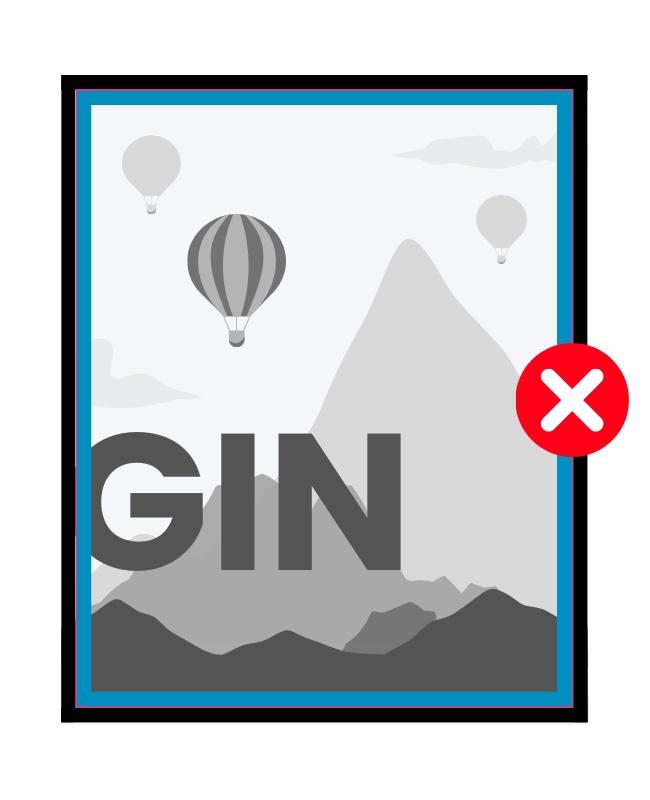
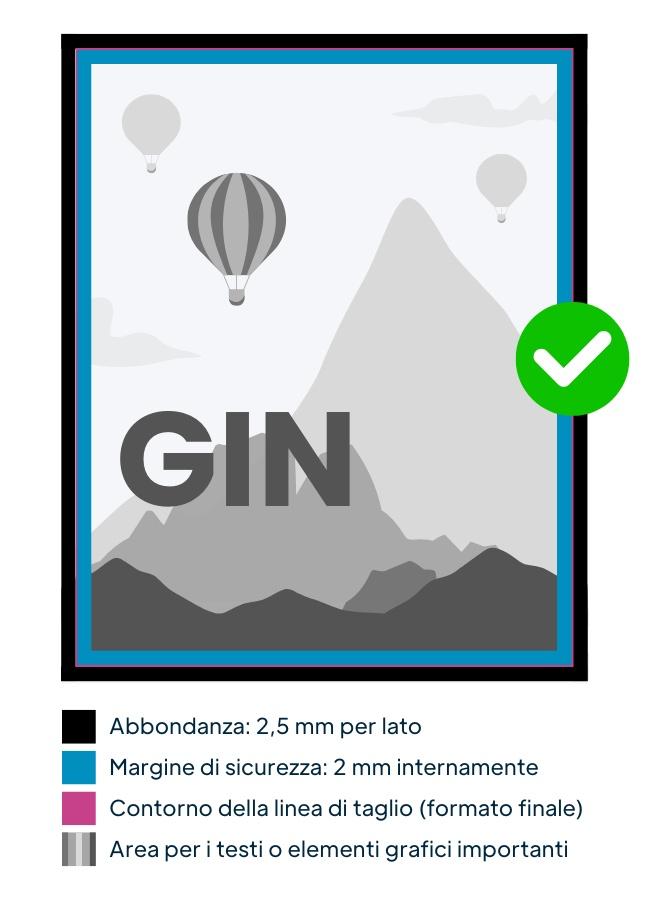
Si consiglia una dimensione del carattere di almeno 7 pt ed un elevato contrasto con lo sfondo. I caratteri in grigio, bianco e quelli troppo piccoli possono apparire sfocati.
